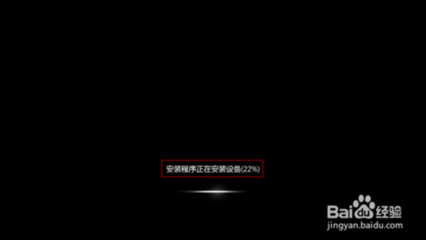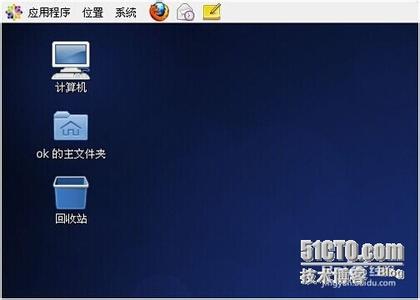Windows8.1已经来了很久了,而且以后的Windows系统也会想着新的趋势发展,无论我们是否愿意,微软都有自己的计划,习惯了XP的人需要开始适应新的系统,而且Win7也在老去。这里用最简单的方法,不用优盘和nt6 hdd installer,直接上手安装
不用优盘和nt6,Win7下硬盘直装Win8.1双系统 精――工具/原料win8.1镜像
不用优盘和nt6,Win7下硬盘直装Win8.1双系统 精――准备工作不用优盘和nt6,Win7下硬盘直装Win8.1双系统 精 1、
请自行下载win8.1的镜像文件,推荐不用下载Ghost版本,不用下载第三方修改过的版本,尽量下载官方原版或可信度高的网站的镜像文件,而且一般提供镜像的网站也给出了序列号可以供安装时候输入使用,虽然安装之后依旧不是正版,但是更加安全。本文仅仅提供安装方法,不提供镜像、序列号和激活的方法,如有需要请自行百度
提示:请注意下载的win8.1是完整的镜像,不是update。也要注意下载32位还是64位的系统,32位win7下只能安装32位的win8.1!
不用优盘和nt6,Win7下硬盘直装Win8.1双系统 精 2、
下载好win8.1镜像
安装好iso镜像的解压软件,比如7z等
30G的空闲硬盘空间
大约1个小时的安装以及调试个性化系统时间
不用优盘和nt6,Win7下硬盘直装Win8.1双系统 精――分出一个独立分区不用优盘和nt6,Win7下硬盘直装Win8.1双系统 精 1、
为了双系统并存,需要分出一个大概30G的分区来安装新系统,如果有已经这样的分区,可以跳过这部分。
提示:安装系统将删除安装所在分区的所有文件,请确保空间至少在20G以上,推荐给至少30G空间,100G以上就有点浪费了。
首先在我的电脑上右键选择管理,在弹出的管理窗口选择
不用优盘和nt6,Win7下硬盘直装Win8.1双系统 精_nt6
不用优盘和nt6,Win7下硬盘直装Win8.1双系统 精 2、
在可以提供30G以上空间的逻辑分区右键,选择压缩卷,查询压缩卷需要一点时间
提示:如果该分区经常读写,可以先整理下磁盘碎片,但是ssd硬盘不能整理。请务必选择逻辑分区而不是主分区!
不用优盘和nt6,Win7下硬盘直装Win8.1双系统 精 3、
选择压缩的空间,这里是以MB作为单位的,我们可以认为1G=1000MB,30G大概可以填入30,000。如果希望更加精确,请自行百度计算一下,差异主要因为二进制和十进制中1028和1000的差别
不用优盘和nt6,Win7下硬盘直装Win8.1双系统 精_nt6
不用优盘和nt6,Win7下硬盘直装Win8.1双系统 精 4、
完成后会显示一个绿色的区域,在它上面右键,选择新建简单卷
不用优盘和nt6,Win7下硬盘直装Win8.1双系统 精 5、
进入设置向导
不用优盘和nt6,Win7下硬盘直装Win8.1双系统 精 6、
把刚刚压缩处理的空间都给了吧
不用优盘和nt6,Win7下硬盘直装Win8.1双系统 精_nt6
不用优盘和nt6,Win7下硬盘直装Win8.1双系统 精 7、
分配驱动器号,默认就行,不一定和图中一样,一般是按照顺序分配(算上DVD光驱的盘符)
不用优盘和nt6,Win7下硬盘直装Win8.1双系统 精 8、
格式化默认NTFS,这里都不用改动
不用优盘和nt6,Win7下硬盘直装Win8.1双系统 精 9、
配置信息一览,点击完成,等待一会儿
不用优盘和nt6,Win7下硬盘直装Win8.1双系统 精_nt6
不用优盘和nt6,Win7下硬盘直装Win8.1双系统 精 10、
到我的电脑可以看到新出现的分区盘符,如果没有请刷新一下
不用优盘和nt6,Win7下硬盘直装Win8.1双系统 精――解压win镜像不用优盘和nt6,Win7下硬盘直装Win8.1双系统 精 1、
把下载好的镜像文件使用解压软件或者ultraiso等软件解压到非安装win8.1的分区(我们刚刚新分出的这个分区)。解压过程比较慢,毕竟32位也快4G大小,等待完成后在解压好的文件夹下找到sources文件夹下的setup
提示:不是解压完成后直接界面下的setup,而要使用sources里面的setup
提示:如果当前的win7系统是32位,那么此方法仅仅可以安装32位的win8.1系统!
不用优盘和nt6,Win7下硬盘直装Win8.1双系统 精 2、
双击启动安装程序
不用优盘和nt6,Win7下硬盘直装Win8.1双系统 精 3、
选择,不,谢谢,更新包可以安装好后再装,或者使用第三方的补丁安装程序
不用优盘和nt6,Win7下硬盘直装Win8.1双系统 精_nt6
不用优盘和nt6,Win7下硬盘直装Win8.1双系统 精 4、
密钥,如果您下载的时候相关网站给出了序列号,请输入给的序列号。好像不同的版本序列号不同,请分清。如果没有请自行百度搜索自己下载版本的序列号。输入错误不能下一步,比较麻烦
不用优盘和nt6,Win7下硬盘直装Win8.1双系统 精 5、
下面勾上,下一步

不用优盘和nt6,Win7下硬盘直装Win8.1双系统 精 6、
安装类型,请选择下面的自定义
不用优盘和nt6,Win7下硬盘直装Win8.1双系统 精_nt6
不用优盘和nt6,Win7下硬盘直装Win8.1双系统 精 7、
选择新划分出来的分区,想双系统请千万不要选择win7所在分区!
不用优盘和nt6,Win7下硬盘直装Win8.1双系统 精 8、
开始配置过程,在第二项开始的时候将不能够在使用win7的功能了!所以笔者没办法截图了,下面上照片,配置完成后会自动重启,这个过程是最花费时间的了,大概有半小时左右,看您的硬盘的速度不同时间有差别
不用优盘和nt6,Win7下硬盘直装Win8.1双系统 精_nt6
不用优盘和nt6,Win7下硬盘直装Win8.1双系统 精――设置不用优盘和nt6,Win7下硬盘直装Win8.1双系统 精 1、
重启后选择进入的系统,选择第一个就可以,其他选项也展示给大家
不用优盘和nt6,Win7下硬盘直装Win8.1双系统 精_nt6
不用优盘和nt6,Win7下硬盘直装Win8.1双系统 精 2、
等一会儿看到8.1的Windows图标,开始配置,这里可能还要重启一次
不用优盘和nt6,Win7下硬盘直装Win8.1双系统 精_nt6
不用优盘和nt6,Win7下硬盘直装Win8.1双系统 精 3、
再次选择win8.1,进入
不用优盘和nt6,Win7下硬盘直装Win8.1双系统 精 4、
开始对新系统进行个性化设置,如图
不用优盘和nt6,Win7下硬盘直装Win8.1双系统 精_nt6
不用优盘和nt6,Win7下硬盘直装Win8.1双系统 精_nt6
不用优盘和nt6,Win7下硬盘直装Win8.1双系统 精 5、
设置完成后等待一会,成功进入系统,安装完成
不用优盘和nt6,Win7下硬盘直装Win8.1双系统 精_nt6
不用优盘和nt6,Win7下硬盘直装Win8.1双系统 精――未激活的win8.1不用优盘和nt6,Win7下硬盘直装Win8.1双系统 精 1、
激活请自行百度,如果不激活,会无法登录微软官方帐号,所以导致应用商店、日历等Metro界面的应用不能使用,而且在经典界面下会在右下角显示版本号。同时在我的电脑的属性里不显示正版。
不用优盘和nt6,Win7下硬盘直装Win8.1双系统 精――注意事项有错误,望指正
 爱华网
爱华网